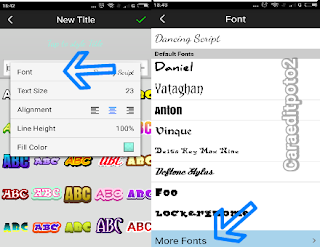Belajar Edit Foto Secangkir Kopi di Picsay Pro Android
Cara Edit Foto Android - Pada kesempatan kali ini rumah edit foto akan berbagai tutorial edit foto sederhana dengan aplikasi picsay pro android. Buat teman - teman yang suka edit foto dan ingin belajar edit foto di android, tutorial kali ini sangat cocok sekali buat pemula. Karena kali kita akan belajar tempel menempel dengan aplikasi picsay pro, atau bisa disebut juga belajar menggabungkan dua buah foto/gambar.
Untuk bahan editannya kali ini memakai cangkir kopi dan gambar biji kopi, adapun mentahan lainnya sebagai tambahan yaitu mentahan asap png dan font jellyka castle queen. Semua bahan mentahan yang tadi disebutkan sudah saya persiapkan, silahkan unduh dan pakai untuk bahan belajar.
Bahan
Aplikasi Picsay Pro
Mentahan kopi
Jika semua bahan dan aplikasi sudah didapatkan, yuk langsung saja ikuti tutorialnya dibawah ini.
Sekian yang bisa saya sampaikan pada kesempatan kali ini tentang edit foto secangkir kopi di picsay pro android. Semoga bisa bisa dipahami dan bermanfaat bagi pembaca semua. Terimakasih atas kunjungannya di rumah edit foto, dan nanti tutorial edit foto terbaru lainnya.
Untuk bahan editannya kali ini memakai cangkir kopi dan gambar biji kopi, adapun mentahan lainnya sebagai tambahan yaitu mentahan asap png dan font jellyka castle queen. Semua bahan mentahan yang tadi disebutkan sudah saya persiapkan, silahkan unduh dan pakai untuk bahan belajar.
Bahan
Aplikasi Picsay Pro
Mentahan kopi
Jika semua bahan dan aplikasi sudah didapatkan, yuk langsung saja ikuti tutorialnya dibawah ini.
Baca Juga : Cara menambahkan font di picsay pro
- Buka aplikasi edit foto picsay pro kemudian klik get picture dan masukan mentahan cangkir kopi. Berikutnya kita klik menu effect - insert picture dan ambil bahan mentahan biji kopi. Untuk lebih jelas sobat bisa lihat gambar dibawah ini.
- Disini kita tutupi cangkir dengan mentahan biji kopi, jika sudah kita gunakan kuas penghapus dan hapus seluruh mentahan biji kopi tersebut. Selanjutnya kita pakai kuas pensil yang ada disebelah kuas penghapus.
- Pelan - pelan saja agar hasilnya bagus dan rapih, jika sudah klik tanda ceklis dipojok atas. Langkah berikutnya kita pilih menu adjust - paint mask / selection, lalu seleksi pada bagian tepi dan klik tanda panah dipojok atas. Ini bertujuan agar warna biji kopi ini tidak sama.
- Nanti akan muncul pop up baru dan berbagai effect yang bisa kita gunakan, pilih salah satu effect saja. kalian bisa memakai effect brightness - 30 sampai - 20 agar warna biji kopi ini menjadi lebih tua. Coba perhatikan gambar dibawah ini.
- Sekarang lanjut untuk memberikan efek asap, silahkan klik effect - insert picture dan masukan mentahan asap yang sudah dipersiapkan. Letakan mentahan asap ini diatas cangkir kopi tersebut, jangan lupa atur opacity. Berikutnya pilih menu sticker pilih title untuk memasukan kata - kata atau tulisan.
- Untuk font yang akan kita pakai disini ialah jenis font Jellyka castle queen. Cari font tersebut dengan cara klik font - more fonts.
- Jika sudah ketemu silahkan kalian tulis sendiri kata - katanya dan tempelkan dibagian asap, hasilnya nanti akan seperti gambar dibawah ini.
- Langkah terakir simpan hasilnya dengan cara klik menu export - save picture to album. Selamat mencoba guys .
Baca Juga : Edit Foto Logo Alan Walker
Sekian yang bisa saya sampaikan pada kesempatan kali ini tentang edit foto secangkir kopi di picsay pro android. Semoga bisa bisa dipahami dan bermanfaat bagi pembaca semua. Terimakasih atas kunjungannya di rumah edit foto, dan nanti tutorial edit foto terbaru lainnya.